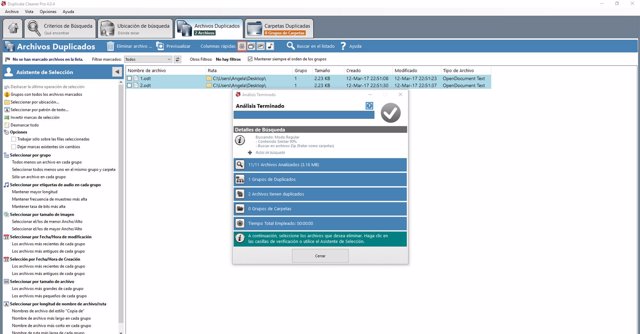MADRID, 27 Abr. (EDIZIONES/Portaltic) -
Es posible que alguna vez te haya pasado que tu ordenador se encontrara escaso de espacio de almacenamiento. Si eres de los que guardan muchas cosas en el disco duro y/o de los que trabajan con el ordenador, esto puede resultar un problema, ya que no podrás funcionar de manera correcta y tendrás cada dos por tres avisos en pantalla de que no te caben más cosas.
Aunque esto puede ser debido a que simplemente guardas muchas cosas, no es tan raro que una parte de esa escasez de hueco sea porque has guardado las cosas dos veces. Un documento en dos carpetas diferentes, una fotografía en .jpg y en .png, una carpeta con archivos antiguos en dos sitios diferentes por si acaso una se pierde (y luego en realidad no usas ninguna de las dos) Son muchos los supuestos que se pueden dar, pero la duplicación de elementos en los ordenadores es algo real y algo que hay que cuidar.
Dar con este tipo de contenido no es fácil, ya que puedes encontrarte con algo donde menos te lo esperas por un simple error de guardado. Windows no trae una herramienta de serie con la que dar con esos archivos duplicados, por lo que hay que echar mano de herramientas de terceros para que ayuden a liberar ese espacio.
DUPLICATE CLEANER, PARA UNA LIMPIEZA A FONDO
Para limpiar un ordenador Windows hemos seleccionado la herramienta Duplicate Cleaner. Es un programa de pago, concretamente cuesta 25,95 euros, pero da la posibilidad de utilizar 15 días de prueba de manera gratuita. Si no vas a usar la herramienta de manera continuada o quieres ver primero si se adapta a ti, estos 15 días te servirán para hacer una limpieza profunda de duplicados con toda seguridad.
La elección de este programa y no otro se debe a su simpleza, ya que está todo muy bien señalizado, y a que está completamente en español, algo que a más de uno le puede parecer esencial.
Una vez instalado el programa, hay tres pestañas principales: inicio, criterios de búsqueda y ubicación de búsqueda. Pulsando en la segunda, lo mejor es seleccionar la opción 'Buscar archivos con contenido similar', de tal manera que si dos archivos son iguales pero uno de ellos esté modificado ligeramente pueda detectarlos.
En 'Opciones avanzadas de búsqueda' marca la opción 'Buscar en archivos ZIP' porque muchas veces tendemos a descomprimir algo y a dejar ambas cosas guardas, un error que puede que te haya pasado a ti.
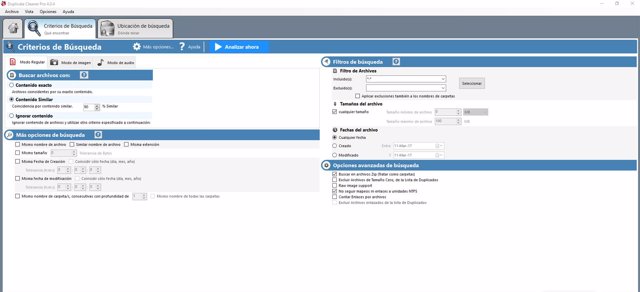
De las tres pestañas ya nombradas, la tercera, 'Ubicación de búsqueda' sirve para que selecciones aquellos discos duros o carpetas que quieras mirar. Si es la primera vez que ejecutas esta herramienta, lo mejor es que marques todos tus discos duros para curarte en salud. Una vez que tengas todo marcado y seleccionado, pulsa en el botón 'Analizar ahora'.
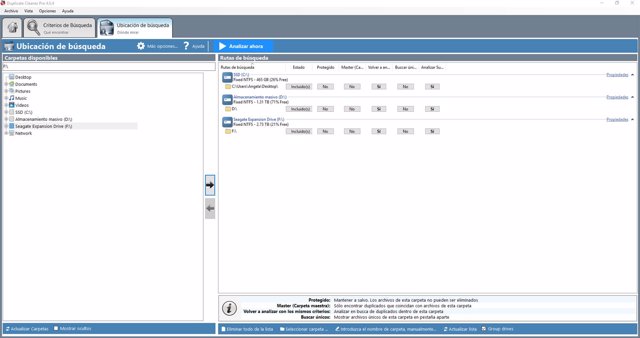
Una vez terminado el análisis, te saldrá una ventana en la que se muestra la cantidad de archivos analizados, los grupos de duplicados y demás información. Dale a 'cerrar' y mira la lista que sale: ahí aparecen los documentos duplicados.
Como viene la ruta, tan solo tienes que comprobar si de verdad son duplicados abriéndolos en un momento - en nuestras pruebas el programa no ha cometido ningún error, pero nunca está de más este proceso -. Si son duplicados, marca la casilla correspondiente en el programa para borrar uno de los dos y listo, estarás liberando espacio ocupado de manera innecesaria.